页编号与排序
图纸页创建完成后,在页导航器中可以对完成的页进行重新编号,点击“页”—“编号”或者在页导航器中右键选择编号,即可打开“给页编号”的对话框,如图4-3所示。

图4-3
在“给页编号”对话框中,“应用到整个项目”不激活的情况下只会对选择的页进行编号,激活后可对整个项目页进行编号,“起始号”中输入的是起始的页号,“增量”中输入的是每页递增的数字,一般为“1”。“子页”的命名规则一共有三种,如图4-3所示,“保留”是保持当前的子页命名不变,“从头到尾编号”是将子页按照主页的方式,按照起始号和增量的方式重新命名,“转换为主页”顾名思义,将所有的子页变为主页,并且一起重头开始编号。
页排序的功能需要先在“选项”—“设置”—“项目名称”—“管理”—“页”中,将“手动页排序”功能进行激活,如图4-4所示。

图4-4
激活“手动页排序”功能后,在页导航器的列表标签下,右键选择“手动页排序”,即可打开“手动页排序”对话框,如图4-5所示。
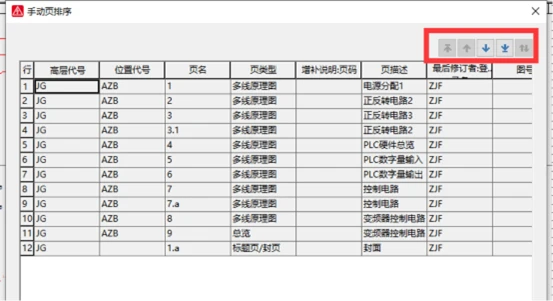
图4-5
通过红框中标识的上下左右按键,对于选中的页进行向上或向下的移动,排序完成后,在页导航器中显示的排序暂未改变,此时需在列表中重新进行一次编号,这样才可将页的显示编号和排序调整完成。
插入符号
符号是绘制电气原理图最基本的要素,Eplan软件中有各种标准的符号库,每一符号库根据图纸类型又分为多线原理图符号库和单线原理图符号库。常用符号库如下:
SPECIAL: 特殊符号
NFPA_symbol: 用于 NFPA 标准的原理图符号库
NFPA_single_symbol: 用于 NFPA 标准的单线图符号库
IEC_symbol: 用于 IEC 标准的原理图符号库
IEC_single_symbol: 用于 IEC 标准的单线图符号库
GOST_symbol: 用于 GOST 标准的原理图符号库
GOST_single_symbol: 用于 GOST 标准的单线图符号库
GB_symbol: 用于 GB 标准的原理图符号库
GB_single_symbol: 用于 GB 标准的单线图符号库
在图形编辑区中可以将符号放置到原理图上,放置符号的方式有一下三种:
1.点击插入—符号(快捷键Insert),打开“符号选择”对话框选择,如图4-6所示;

图4-6
2.在图形编辑区右击,选择“插入符号”,同样会弹出“插入符号”对话框;
3.点击项目数据—符号,打开符号选择导航器,如图4-7所示,在符号选择导航器中找到需要的元件符号,通过左下角图形预览检验元件是否符合要求,双击图形预览中需要的符号,所选的符号将在图形编辑区随鼠标移动,移动鼠标将符号放到想放置的位置,单击鼠标左键,符号就放置在图纸中,当有两个符号的连接点水平或垂直对齐的时候,符号之间会生成自动连线。

图4-7
通过第三种方法插入符号时,需要注意选择对应项目中的符号库,同时根据新建项目时选择模板的不同,打开的符号库也会有所区别。
免责声明:本文系网络转载或改编,未找到原创作者,版权归原作者所有。如涉及版权,请联系删